今回はMayaの標準で簡単に行えるオブジェクトの位置合わせという機能を解説したいと思います!
解説
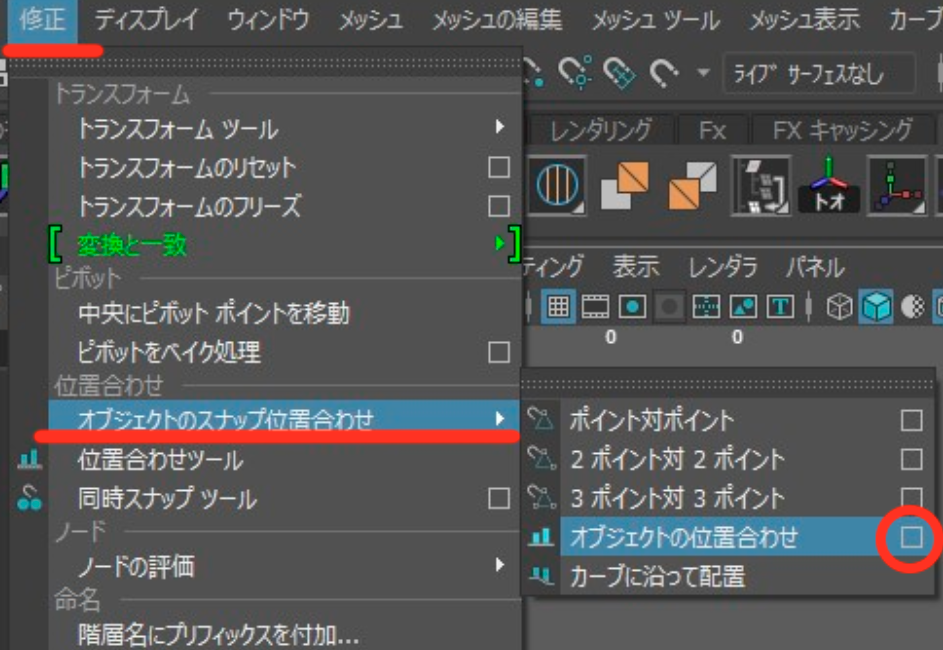
オブジェクトの位置合わせは修正>オブジェクトのスナップ位置合わせ>オブジェクトの位置合わせから開けます。
位置合わせオプションの項目
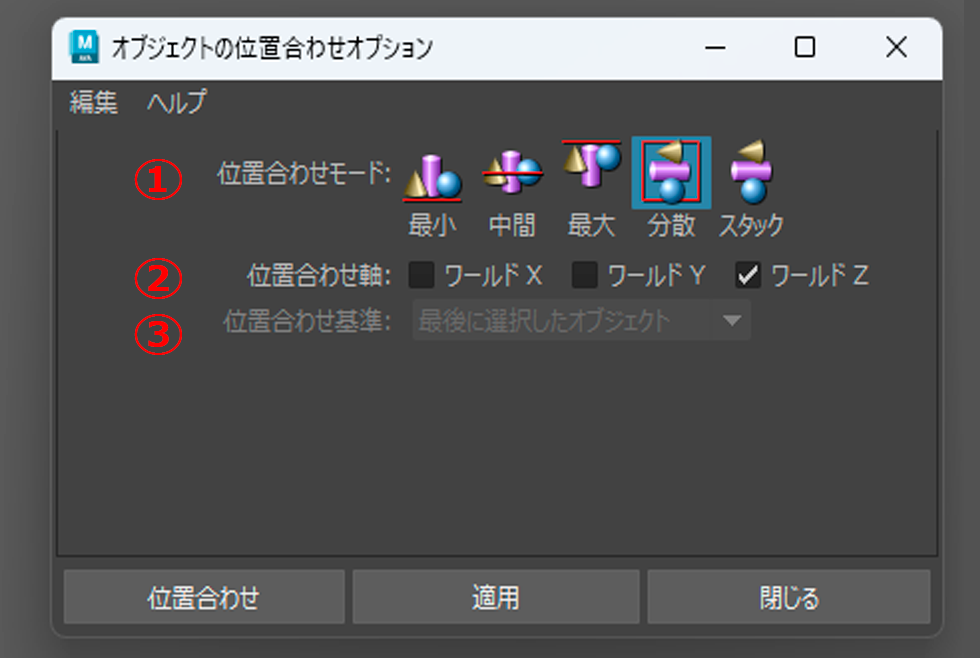
オブジェクトの位置合わせのオプションを開くとこのようなウィンドウがでてきます。
①位置合わせモード
最小・中間・最大は基準とするオブジェクトを選択して揃えます。
分数・スタックは選択したオブジェクトの間隔の位置合わせをしてくれます。
②位置合わせ軸
ワールド軸のX Y Zどの軸に沿って位置合わせするのかを選択します(複数選択可能)
③位置合わせの基準
位置合わせの基準は最後に選択したオブジェクトが使いやすいです。
最小
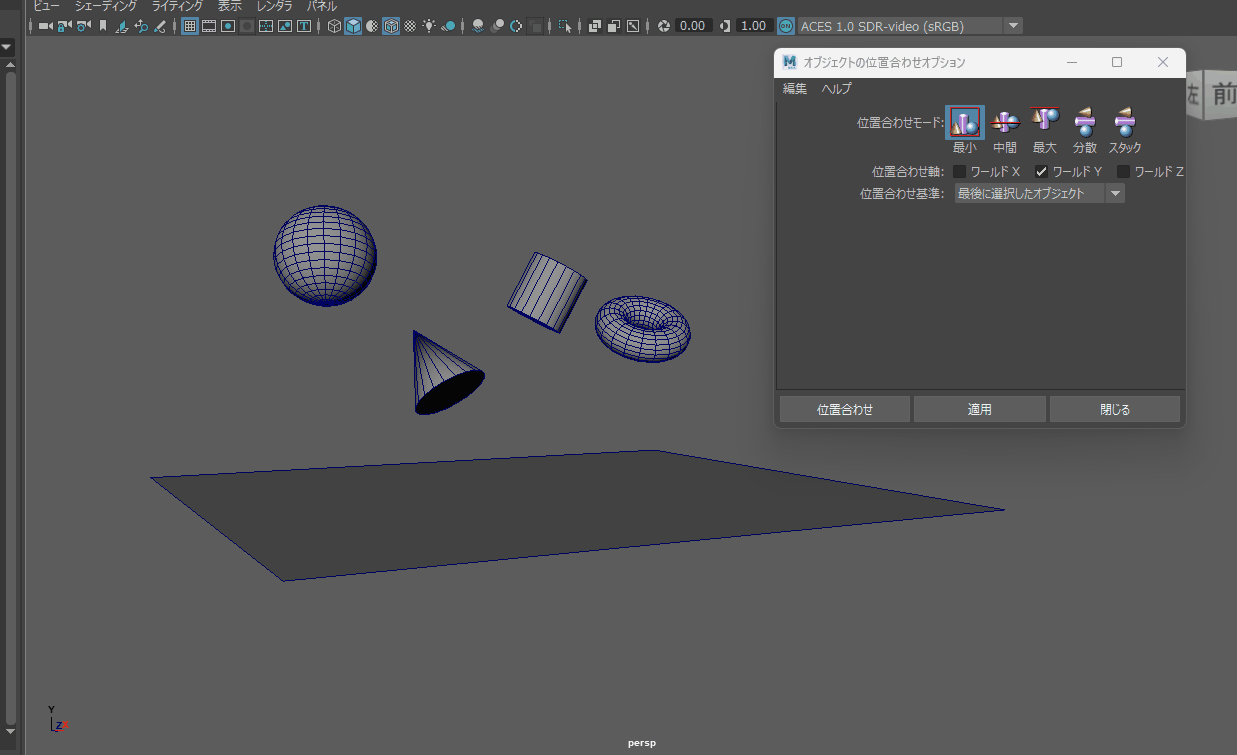
最小は選択したオブジェクトのバウンディングボックスを基準に最小の位置でオブジェクトを合わせてくれるモードです。
上の図ではオブジェクトの最後に選択したプレーンにそれぞれのオブジェクトのワールドY軸の最小が揃えられています。
※オブジェクトに回転の値が入っていると上手く機能しないのでフリーズしておきましょう。
中間
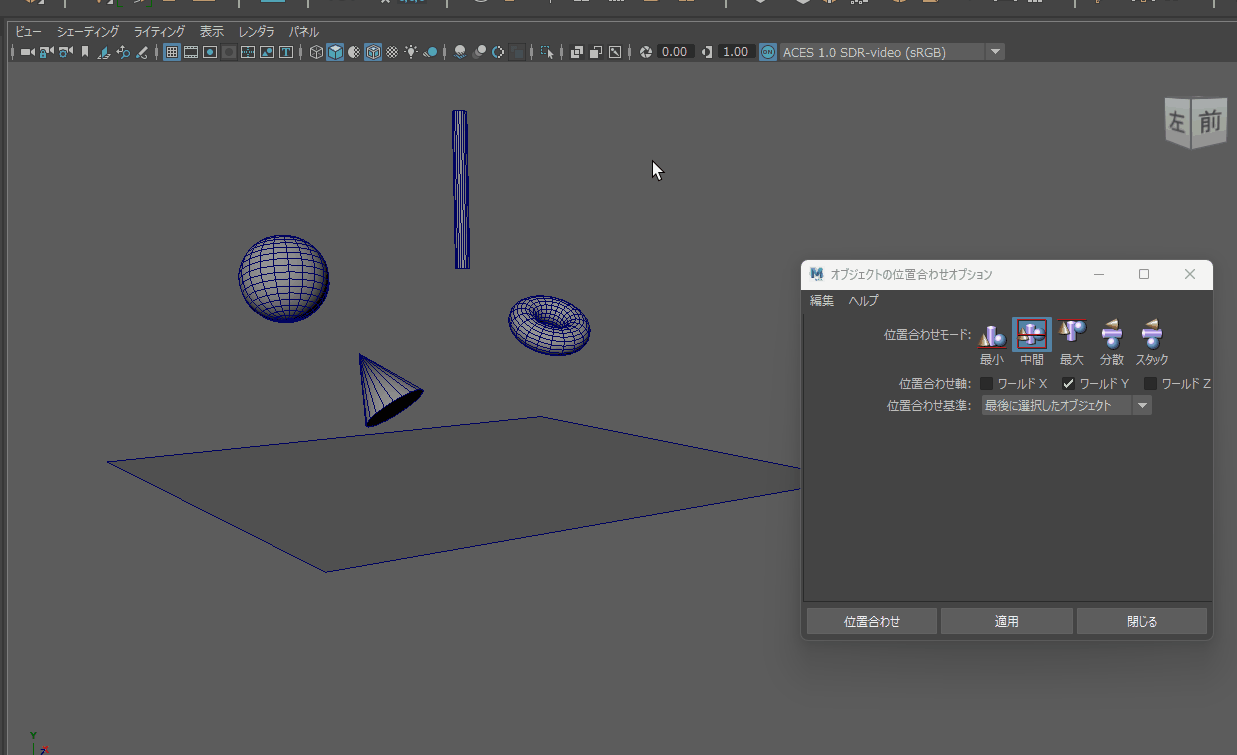
中間は最小と違いオブジェクトのバウンディングを中心にして位置を合わせてくれます。
最大
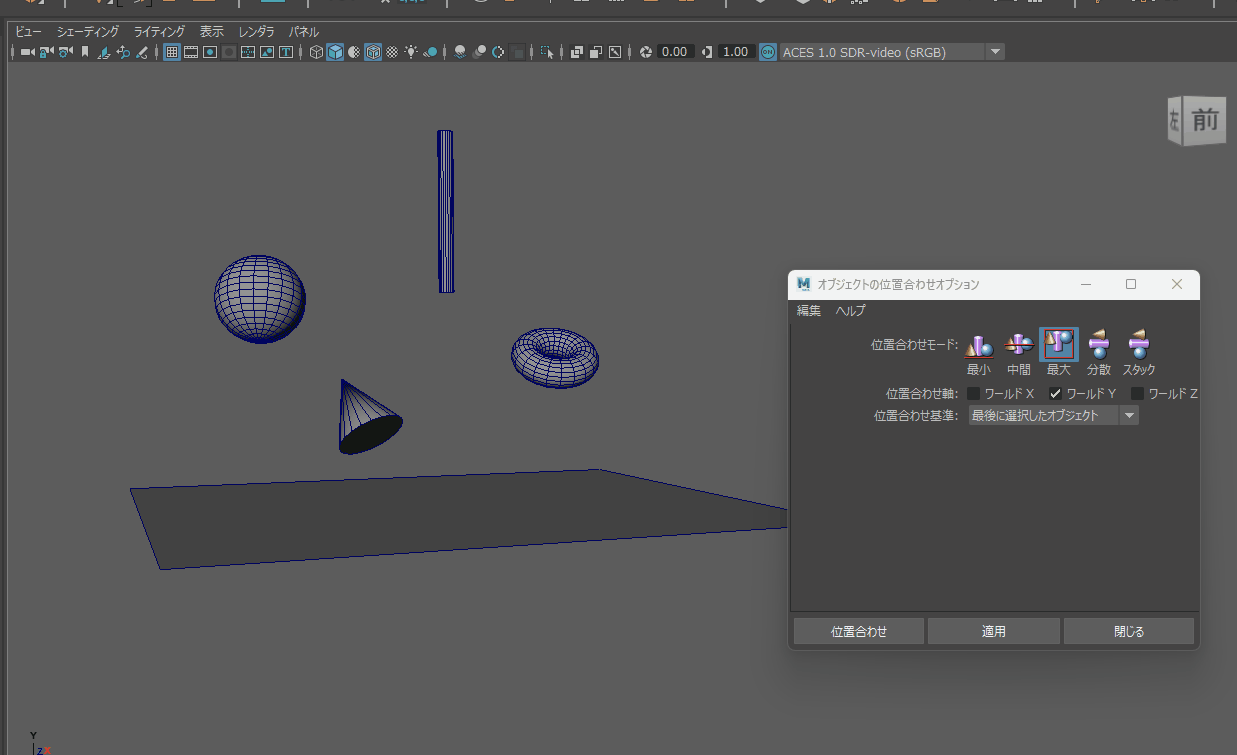
最大はバウンディングの最大の位置を基準に合わせてくれます。
分散
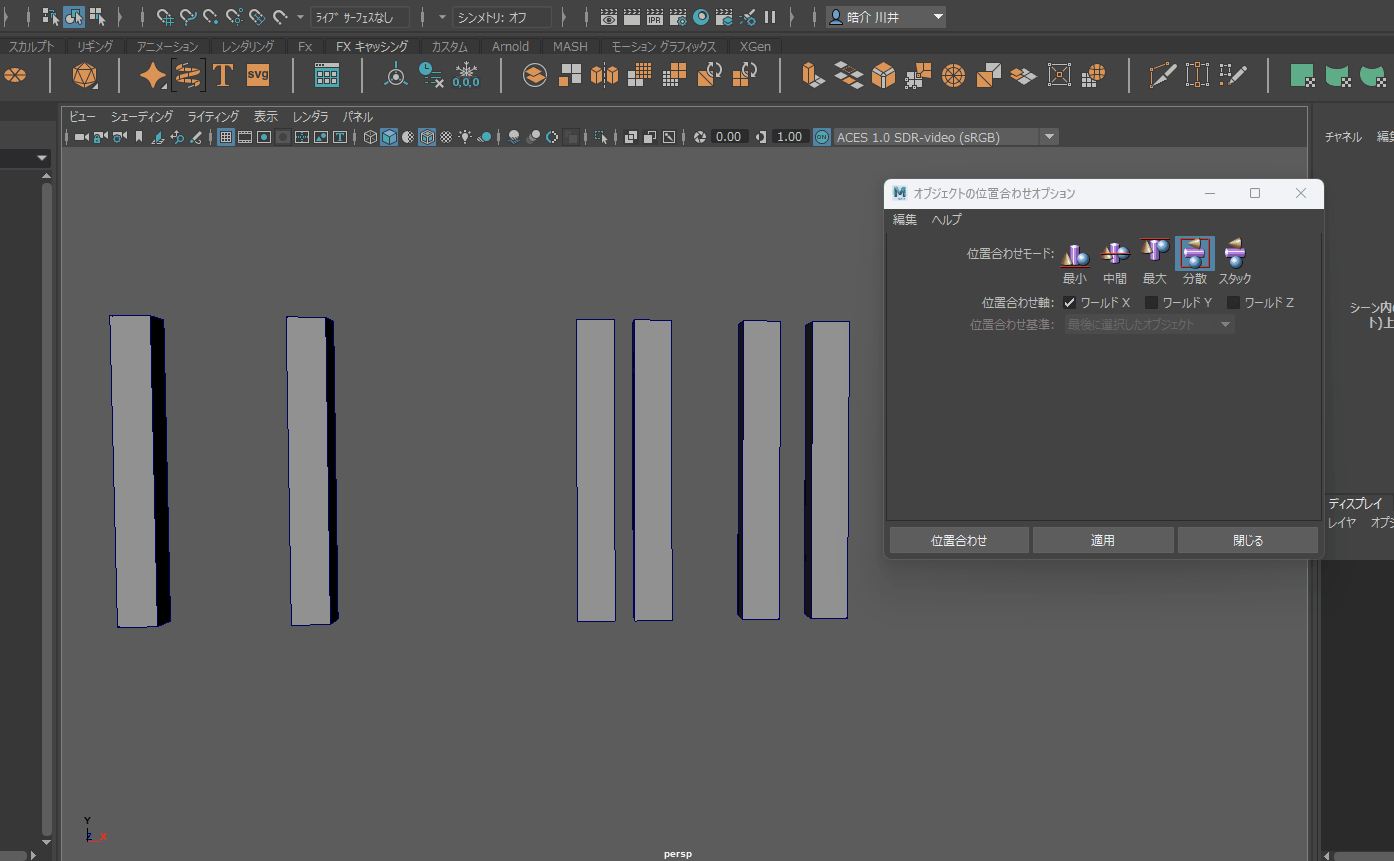
分散は選択したオブジェクトの端から端の距離に沿って等間隔に配置してくれます。
スタック
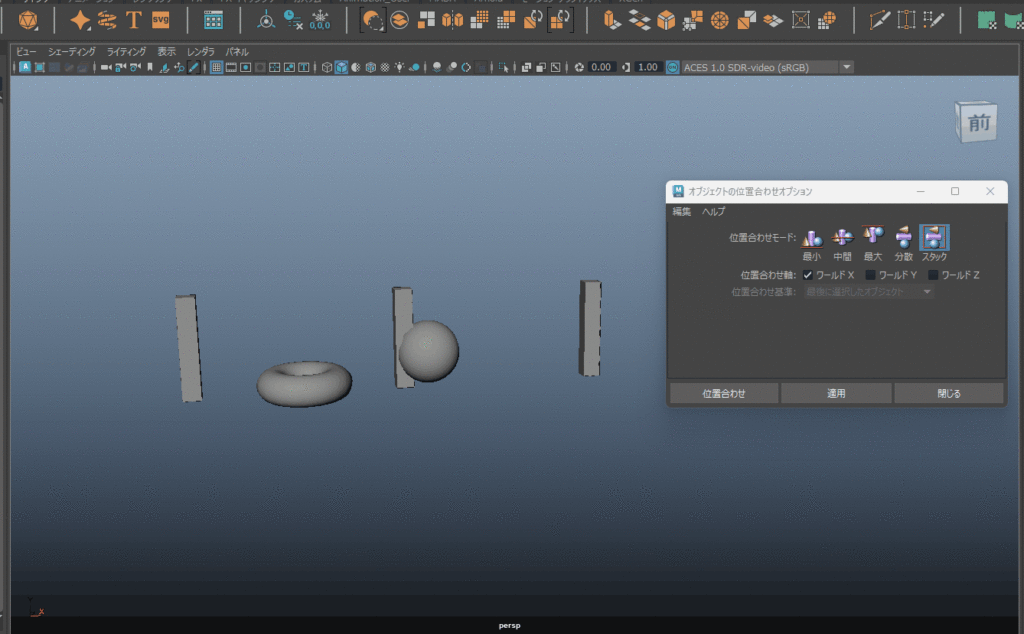
スタックはオブジェクト間をなくし、隣り合って配置されるようにオブジェクトを移動してくれます。
終わり
今回はオブジェクトの位置合わせを解説してみました!
個人的にはオブジェクトの均等配置してくれる分散は頻繁に使用しています。
初心者の方で知らなかった方はぜひ解説を見て真似してみてください
配置の手間を考えてなくて良いと思うだけでどんどんモデル制作が楽しくなると思います!!



